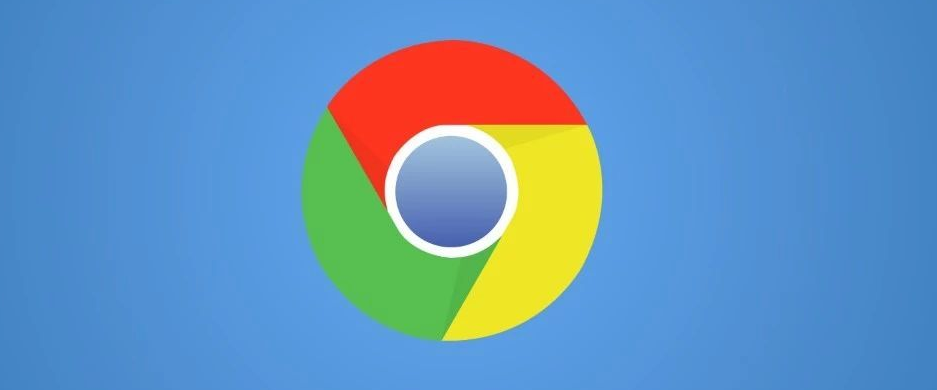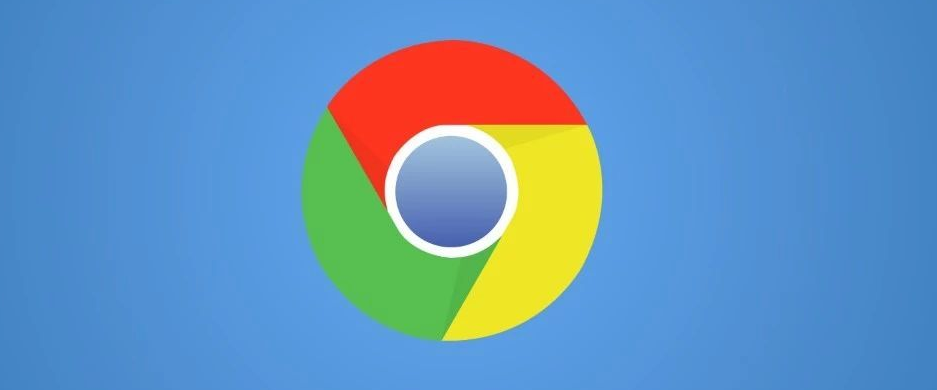
谷歌浏览器的图片格式兼容性优化指南
在日常使用谷歌浏览器的过程中,我们常常会遇到图片显示异常的情况,这可能是由于图片格式与浏览器的兼容性不佳所导致的。为了确保图片在谷歌浏览器中能够完美呈现,我们需要对图片格式进行一些优化。本文将为您详细介绍如何进行这些优化操作。
一、了解谷歌浏览器支持的图片格式
谷歌浏览器对多种图片格式提供了良好的支持,包括常见的JPEG、PNG、GIF等格式。然而,对于一些较新的图片格式,如WebP,谷歌浏览器也有着出色的兼容性表现。在进行图片格式优化之前,我们首先需要了解谷歌浏览器所支持的图片格式,以便选择合适的格式进行优化。
二、选择合适的图片格式
1. JPEG格式:适用于照片等色彩丰富的图像,具有较小的文件大小,适合网络传输。但JPEG是一种有损压缩格式,可能会在一定程度上损失图像质量。
2. PNG格式:支持透明背景,适用于图标、标志等需要保持清晰边界的图像。PNG采用无损压缩,图像质量较高,但文件大小相对较大。
3. GIF格式:常用于制作动态图像,颜色有限,通常为256色。虽然可以制作动画效果,但由于颜色限制,图像质量相对较低。
4. WebP格式:谷歌推出的一种新图片格式,结合了JPEG和PNG的优点,具有更高的压缩比和更好的图像质量。在支持WebP的浏览器中,使用WebP格式可以显著减小图片文件大小,加快页面加载速度。
三、优化图片的具体步骤
1. 调整图片尺寸:根据网页布局和设计需求,合理调整图片的尺寸。避免使用过大的图片,以免增加页面加载时间。可以使用图像编辑工具对图片进行裁剪和缩放操作。
2. 选择合适的压缩质量:对于JPEG格式的图片,可以在保存时选择合适的压缩质量参数。一般来说,压缩质量设置在70 - 90%之间既能保证较好的图像质量,又能有效地减小文件大小。对于PNG格式的图片,可以尝试使用一些在线的PNG压缩工具进行压缩,以降低文件大小。
3. 转换图片格式:如果图片的原始格式在谷歌浏览器中的兼容性不佳,可以考虑将其转换为其他更合适的格式。例如,将BMP格式的图片转换为JPEG或PNG格式,以提高浏览器的兼容性和加载速度。可以使用专业的图像转换软件或在线转换工具来完成格式转换操作。
四、验证优化效果
在完成图片格式的优化后,我们需要在谷歌浏览器中验证优化效果。打开包含优化后图片的网页,检查图片是否能够正常显示,是否存在模糊、失真等问题。同时,可以使用浏览器的开发者工具查看页面的加载时间和资源占用情况,对比优化前后的数据,评估优化效果。
通过以上对谷歌浏览器图片格式兼容性的优化指南,我们可以更好地确保图片在谷歌浏览器中的显示效果和页面加载速度。在进行图片优化时,我们需要根据具体情况选择合适的图片格式,并采取适当的优化措施,以满足用户的操作需求和搜索引擎优化的要求。希望本文能够帮助您提高网站在谷歌浏览器中的图片显示效果,为用户提供更好的浏览体验。